windows10系统自带放大镜功能怎样使用
发布时间:2018-06-25 19:38:11 浏览数: 小编:yimin
windows10 64位专业版系统自带了放大镜功能,这个功能可以给近视的朋友带来不少便利。那么,当我们需要此功能的时候,该如何找到并且打开它呢?下面系统族的小编就和大家分享一下操作方法,希望可以帮助到你,有需要的小伙伴感觉看过来吧。
系统推荐:电脑公司win10系统下载
以上便是使用win10放大镜的具体过程啦,有需要的小伙伴赶紧动手尝试一下吧,希望可以帮助到你,感谢大家对我们系统族的喜欢和浏览,觉得本文不错就收藏和分享起来吧,如果大家有什么更好的方法也可以和我们分享一下!
系统推荐:电脑公司win10系统下载
1、首先我们点击电脑左下角的"开始"选项,此时会弹出一个窗口,我们点击"设置"图标,如下图;
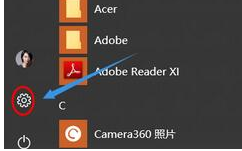
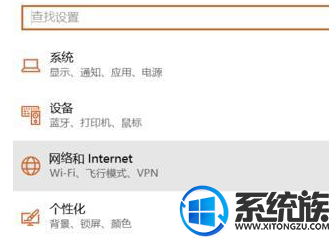
2、在设置对话框我们往下拉动页面就可以看到"轻松使用"选项,点击以后可以看到放大镜功能了,如图;
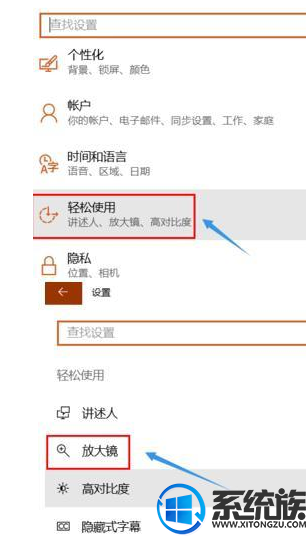
3、系统默认的放大镜功能是关闭的,将其打开以后桌面就会自动弹出一个放大镜的设置窗口,按住加号可以不停的放大倍数,减号则相反;
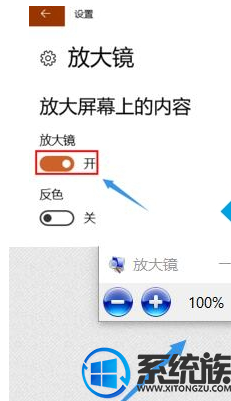
4、页面放大以后,就会出现一个放大镜的标记,如图;我们可以通过移动鼠标来放大桌面上的任何区域;
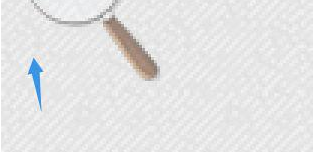
5、还有些朋友会认为一旦打开放大镜就无法关闭了,其实玄机就在刚才那个放大镜里面,待放大镜里面出现一个小于等于的符号时,我们点击它,此时会自动切换至第三步的放大镜设置窗口,此时我们就可以将其关闭掉了。
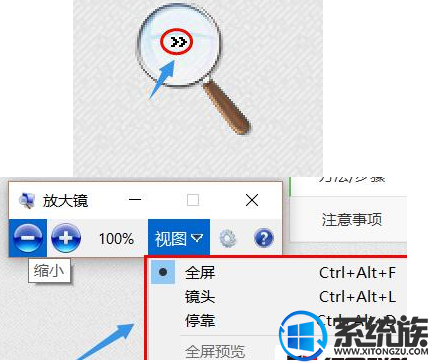
以上便是使用win10放大镜的具体过程啦,有需要的小伙伴赶紧动手尝试一下吧,希望可以帮助到你,感谢大家对我们系统族的喜欢和浏览,觉得本文不错就收藏和分享起来吧,如果大家有什么更好的方法也可以和我们分享一下!
上一篇: 如何关闭win10系统下的触摸键盘



















